iTunes ist nicht die einzige Option für das iPhone-Backup. Diese Anleitung zeigt Ihnen, wie Sie iPhone-Backup auf PC ohne iTunes erstellen.

Wie kann man iPhone Backup auf PC ohne iTunes erstellen?
Ich möchte Nachrichten und Kontakte von meinem iPhone auf den Computer speichern, aber iTunes unterstützt keine teilweisen Backups. Kann mir jemand sagen, wie ich das iPhone ohne iTunes auf den PC sichern kann?
- Frage eines iPhone-Benutzers
Das iPhone kann viele wichtige Daten enthalten. Es könnte Sie überraschen, wenn Sie unerwartet Fotos verlieren oder Nachrichten versehentlich löschen. Es ist wichtig, Vorsichtsmaßnahmen für solche Situationen zu treffen, insbesondere wenn Sie iOS aktualisieren oder das iPhone jailbreaken möchten. Es ist ratsam, das iPhone als Schutz vor Datenverlust zu sichern.
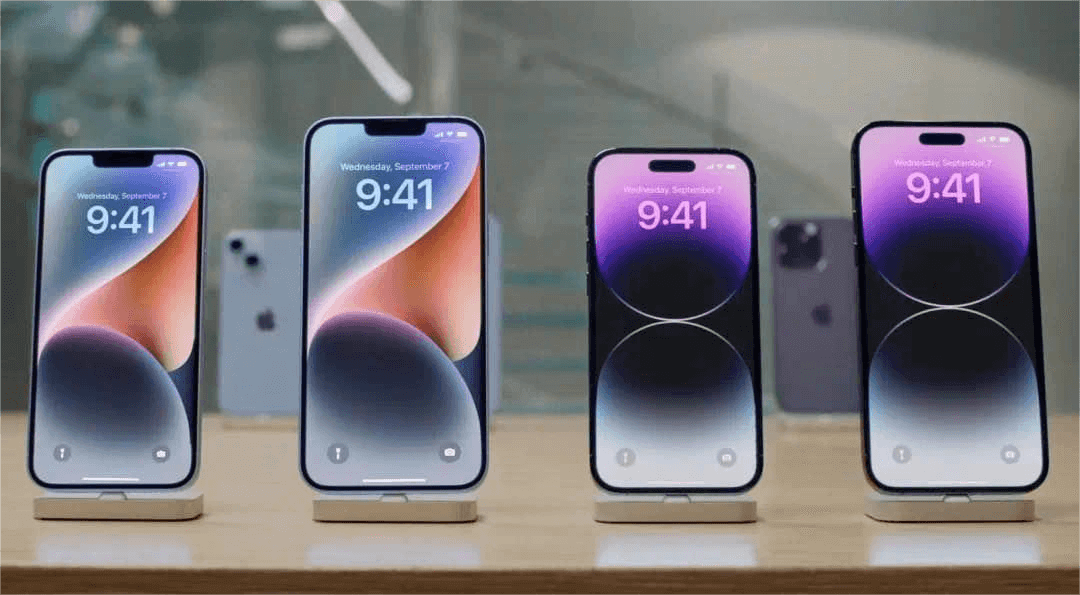
Wenn es um das iPhone-Backup geht, ist iTunes für die meisten Menschen die erste Wahl. Allerdings ist es für Sie nicht benutzerfreundlich. Sie finden es sehr leistungsstark für Musik und Videos, aber es lässt Sie ratlos zurück, wenn es darum geht, das iPhone damit zu sichern. Es kann nur eine Sache tun: die meisten Daten speichern, von denen es glaubt, dass sie wichtig sind, aber das sehen Sie möglicherweise anders.
iTunes unterstützt kein teilweises Backup und keine teilweise Wiederherstellung. Wenn Sie nur Fotos oder Kontakte speichern möchten, müssen Sie dennoch ein vollständiges iPhone-Backup erstellen, und es ist schwierig, die Backup-Dateien anzuzeigen. Gibt es also eine Alternative zu iTunes für das iPhone, mit der Sie iPhone Backup auf PC ohne iTunes machen? Die Antwort ist ja! Lesen Sie weiter.
Selbst wenn Sie das Backup mit iTunes abschließen, können Sie den Inhalt nicht in iTunes anzeigen. Was noch ärgerlicher ist, ist, dass die Wiederherstellung des iPhones aus dem iTunes-Backup alle Daten auf dem iPhone löscht. Es scheint, als würde Apple zu sehr auf Ihre Privatsphäre achten und Ihnen keine eigene Wahl lassen. Wenn Sie das iPhone Backup auf PC ohne iTunes kostenlos machen, benutzen Sie das Tool.
FoneTool ist ein professionelles iPhone-Backup-Tool für Windows-PC-Benutzer und entwickelt von einem Team, das sich seit 10 Jahren auf Datensicherheit konzentriert hat. Damit können Sie das, was Sie möchten, einfach auf dem Computer speichern, Backup-Dateien einfach verwalten und das iPhone sicher aus dem Backup wiederherstellen, ohne Dateien auf dem iPhone zu löschen.
Holen Sie sich das Tool jetzt und folgen Sie den unten stehenden Schritten, um Ihre wichtigen Daten zu sichern.
FoneTool kann Ihnen helfen, ein vollständiges Backup iPhone auf PC ohne iTunes zu erstellen. Es sichert alle Inhalte und Einstellungen des iPhones, einschließlich Fotos, Kontakte, Anrufverlauf, Textnachrichten, Memos, Kalender usw.
1. Starten Sie FoneTool > Verbinden Sie Ihr iPhone über das USB-Kabel mit dem Computer.
2. Klicken Sie auf Telefon-Backup > Gehen Sie zu Voll-Backup und Backup starten.
3. Aktivieren Sie die Backup-Verschlüsselung, um private Daten zu sichern > Wählen Sie einen Speicherort für das Backup aus und klicken auf Backup starten.
Wenn Sie das Backup wiederherstellen möchten, gehen Sie zu Backup-Verlauf > Klicken Sie auf Wiederherstellen, um es durchzuführen. Das Backup kann auf einem beliebigen anderen Gerät wiederhergestellt werden.
Wollen Sie iPhone Backup auf PC ohne iTunes machen? FoneTool unterstützt auch selektives Backup. Sie können die Daten, die Sie sichern/wiederherstellen möchten, anzeigen und auswählen, anstatt alle Daten. Dabei werden keine vorhandenen Daten während der Wiederherstellung gelöscht.
1. Öffnen Sie FoneTool > Schließen Sie Ihr iPhone an.
2. Klicken Sie auf Telefon-Backup und gehen zu Selektives Backup.
3. Klicken Sie auf das Symbol für Fotos, Videos, Musik, Kontakte oder Nachrichten, um die Daten anzuzeigen und auszuwählen, die Sie sichern möchten.
4. Klicken Sie auf Backup starten, und alles, was Sie ausgewählt haben, wird innerhalb von Sekunden auf dem Computer gesichert.
✍ Tipp: Das Verwalten Ihrer Backup-Dateien mit FoneTool ist einfach. Sie können problemlos mit Ihren Aufgaben im Backup-Verlauf interagieren, wo Sie die Backup-Dateien überprüfen, die Backups wiederherstellen und die Backups löschen können.
Wenn Sie feststellen, dass iTunes für Sie nicht so praktisch ist und iPhone Backup auf PC ohne iTunes erstellen, könnte FoneTool Ihre erste Wahl sein. Sie können sehen, was Sie speichern werden, und iPhone-Backups auf dem Computer leicht verwalten. Darüber hinaus kann es Ihnen auch beim Datenübertragung zwischen iPhone und Computer sowie zwischen zwei iPhones helfen, während iTunes das nicht kann.
Wenn nicht alle Bilder vom iPhone auf PC angezeigt werden, lesen Sie diesen Artikel.